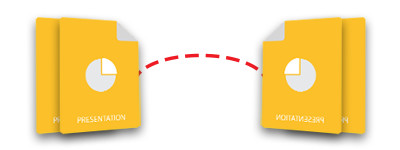
在某些情況下,您可能需要創建幻燈片的副本。例如,您需要創建一個類似於現有幻燈片的新幻燈片。在這種情況下,您可以在同一演示文稿或另一個演示文稿中復制幻燈片,並根據您的要求進行修改。為此,本文將教您如何使用 C++ 在同一個 PowerPoint 演示文稿或另一個 PowerPoint 演示文稿中克隆幻燈片。
用於克隆 PowerPoint 幻燈片的 C++ API
Aspose.Slides for C++ 是一個用於處理 PowerPoint 演示文稿的 C++ API。它使您能夠創建、閱讀和修改 PowerPoint 文件,而無需額外的軟件。此外,API 支持克隆 PowerPoint 幻燈片。您可以通過 NuGet 安裝 API 或直接從 下載 部分下載。
在 PowerPoint 演示文稿中克隆幻燈片
您可以將幻燈片克隆到演示文稿的末尾或特定位置。在以下部分中,我們將使用代碼示例探索這兩種情況。
使用 C++ 將幻燈片克隆到 PowerPoint 演示文稿的末尾
以下是將幻燈片複製到 PowerPoint 演示文稿末尾的步驟。
- 使用 Presentation 類加載 PowerPoint 文件。
- 使用 Presentation->getSlides() 方法檢索幻燈片。
- 使用 ISlideCollection->AddClone(System::SharedPtr sourceSlide) 方法。
- 使用 Presentation->Save(System::String fname, Export::SaveFormat format) 方法保存演示文稿。
以下示例代碼演示如何使用 C++ 將幻燈片複製到 PowerPoint 演示文稿的末尾。
// 文件路徑
const String sourceFilePath = u"SourceDirectory\\Slides\\SamplePresentation.pptx";
const String outputFilePath = u"OutputDirectory\\CloneSlideAtEnd_out.pptx";
// 加載演示文稿
auto presentation = System::MakeObject<Presentation>(sourceFilePath);
// 檢索幻燈片
auto slides = presentation->get_Slides();
// 添加幻燈片克隆
slides->AddClone(presentation->get_Slides()->idx_get(0));
// 保存演示文稿
presentation->Save(outputFilePath, SaveFormat::Pptx);
使用 C++ 將幻燈片克隆到特定位置
以下是使用 C++ 將幻燈片克隆到特定位置的步驟。
- 使用 Presentation 類加載 PowerPoint 文件。
- 使用 Presentation->getSlides() 方法檢索幻燈片。
- 使用 ISlideCollection->InsertClone(int32t index,System::SharedPtr sourceSlide) 方法。
- 使用 Presentation->Save(System::String fname, Export::SaveFormat format) 方法保存演示文稿。
以下示例代碼顯示瞭如何使用 C++ 將幻燈片克隆到特定位置。
// 文件路徑
const String sourceFilePath = u"SourceDirectory\\Slides\\SamplePresentation.pptx";
const String outputFilePath = u"OutputDirectory\\CloneSlideAtSpecificIndex_out.pptx";
// 加載演示文稿
auto presentation = System::MakeObject<Presentation>(sourceFilePath);
// 檢索幻燈片
auto slides = presentation->get_Slides();
// 在 0 索引處插入克隆
slides->InsertClone(0, presentation->get_Slides()->idx_get(1));
// 保存演示文稿
presentation->Save(outputFilePath, SaveFormat::Pptx);
將幻燈片克隆到另一個 PowerPoint 演示文稿
您可以將幻燈片克隆到另一個演示文稿的末尾或特定位置。在以下部分中,我們將使用代碼示例探索這兩種情況。
使用 C++ 將幻燈片克隆到另一個 PowerPoint 演示文稿的末尾
以下是將幻燈片複製到另一個 PowerPoint 演示文稿末尾的步驟。
- 使用 Presentation 類加載源 PowerPoint 文件。
- 使用 Presentation 類加載目標 PowerPoint 文件。
- 使用 Presentation->getSlides() 方法檢索目標文件的幻燈片。
- 使用 ISlideCollection->AddClone(System::SharedPtr) 將幻燈片克隆添加到目標演示文稿sourceSlide) 方法。
- 使用 Presentation->Save(System::String fname, Export::SaveFormat format) 方法保存目標演示文稿。
下面的示例代碼演示如何使用 C++ 將幻燈片克隆到另一個 PowerPoint 演示文稿的末尾。
// 文件路徑
const String sourceFilePath = u"SourceDirectory\\Slides\\SamplePresentation.pptx";
const String destinationFilePath = u"SourceDirectory\\Slides\\SamplePresentation2.pptx";
const String outputFilePath = u"OutputDirectory\\CloneSlideToOtherPresentationAtEnd_out.pptx";
// 加載源演示
auto sourcePresentation = System::MakeObject<Presentation>(sourceFilePath);
// 加載目標演示文稿
auto destinationPresentation = System::MakeObject<Presentation>(destinationFilePath);
// 獲取目標演示文稿的幻燈片
auto destinationSlides = destinationPresentation->get_Slides();
// 將源演示文稿中的幻燈片添加到目標演示文稿的末尾
destinationSlides->AddClone(sourcePresentation->get_Slides()->idx_get(0));
// 保存目標演示文稿
destinationPresentation->Save(outputFilePath, SaveFormat::Pptx);
使用 C++ 將幻燈片克隆到另一個 PowerPoint 演示文稿中的特定位置
以下是將幻燈片複製到另一個 PowerPoint 演示文稿中的特定位置的步驟。
- 使用 Presentation 類加載源 PowerPoint 文件。
- 使用 Presentation 類加載目標 PowerPoint 文件。
- 使用 Presentation->getSlides() 方法檢索目標文件的幻燈片。
- 使用 ISlideCollection->InsertClone(int32t index,System::SharedPtr) 在目標演示文稿的特定位置插入幻燈片克隆sourceSlide) 方法。
- 使用 Presentation->Save(System::String fname, Export::SaveFormat format) 方法保存目標演示文稿。
下面的示例代碼演示如何使用 C++ 將幻燈片複製到另一個 PowerPoint 演示文稿中的特定位置。
// 文件路徑
const String sourceFilePath = u"SourceDirectory\\Slides\\SamplePresentation.pptx";
const String destinationFilePath = u"SourceDirectory\\Slides\\SamplePresentation2.pptx";
const String outputFilePath = u"OutputDirectory\\CloneSlideToOtherPresentationAtSpecificIndex_out.pptx";
// 加載源演示
auto sourcePresentation = System::MakeObject<Presentation>(sourceFilePath);
// 加載目標演示文稿
auto destinationPresentation = System::MakeObject<Presentation>(destinationFilePath);
// 獲取目標演示文稿的幻燈片
auto destinationSlides = destinationPresentation->get_Slides();
// 將幻燈片從源演示文稿插入到目標演示文稿的第二個索引
destinationSlides->InsertClone(2, sourcePresentation->get_Slides()->idx_get(0));
// 保存目標演示文稿
destinationPresentation->Save(outputFilePath, SaveFormat::Pptx);
獲得免費許可證
為了在沒有評估限制的情況下試用 API,您可以申請免費的臨時許可證。
結論
在本文中,您了解瞭如何使用 C++ 複製 PowerPoint 演示文稿中的幻燈片。具體來說,您已經學習瞭如何將幻燈片複製到同一演示文稿或另一個演示文稿的末尾或特定位置。 Aspose.Slides for C++ 是一個強大的 API,它提供了許多用於處理 PowerPoint 文件的附加功能。您可以通過訪問 官方文檔 來詳細探索 API。如有任何疑問,請隨時通過我們的免費支持論壇與我們聯繫。